Mac'te iMessage Nasıl Kapatılır? (Basit Yöntem)
Mac'teki iMessage uygulaması, iPhone ve iPad'in benzerleri gibi çalışır ve diğer Apple cihazlarına iMessage göndermenizi sağlar. Mesajlarınızı ayrı tutmak istiyorsanız, bu talimatları izleyerek macOS'taki iMessage kapatabilirsiniz.
Bu talimatlar Catalina için geçerli olacaktır, ancak adımların macOS'un eski sürümleri için farklı olduğunu görebilirsiniz. Bu, Mac'inizde yalnızca iMessage'ları ve SMS mesajlarını (iPhone'unuz varsa) devre dışı bırakır , ancak isterseniz bir iPhone veya iPad'de iMessage'ı da devre dışı bırakabilirsiniz .
Mac'teki iMessage Bildirimleri Kapatma
İMessage'ı devre dışı bırakmadan önce, önce iMessage uygulaması için bildirimleri devre dışı bırakmayı düşünmelisiniz . Bu, iMessage uygulamasında mesaj göndermeye ve almaya devam etmenizi sağlar, ancak mesajları yalnızca uygulamayı açtığınızda görüntüleyebilirsiniz.
Bunu yapmak için Sistem Tercihleri uygulamasını açın. Menü çubuğunun sol üst köşesindeki Apple menüsünü tıklayıp ardından “Sistem Tercihleri” seçeneğine basarak bunu başlatabilirsiniz.

Sistem Tercihleri uygulamasında "Bildirimler" seçeneğini tıklayın.

Sistem Tercihleri'ndeki "Bildirimler" menüsünde, soldaki menüden bildirim başlatabilecek uygulamaların bir listesini görürsünüz. Bu listede ilerleyin ve “Mesajlar” seçeneğini tıklayın.
“Mesajlar Uyarı Stili” bölümünde gösterilen seçenekleri kullanarak bildirimlerinizin nasıl görüneceğini özelleştirebilirsiniz.
Bildirim uyarılarının sağ üstte görünmesini gizlemek için "Hiçbiri" uyarı stili seçeneğini tıklayın.

iMessage uygulamasından tüm bildirimleri devre dışı bırakmak için “Mesajlardan Bildirimlere İzin Ver” kaydırıcısına basın. Devre dışı bırakıldığında geçiş gri olur.

Bu, iMessage uygulamasından tüm bildirimleri tamamen devre dışı bırakır, ancak yine de arka planda mesaj alırsınız ve bunları istediğiniz zaman Mesajlar uygulamasında görüntüleyebilirsiniz.
Mac'te Mesajlar Uygulamasını Devre Dışı Bırakma
MacOS'ta iMessage uygulamasını tamamen devre dışı bırakmak isterseniz, oldukça basit bir işlemdir. Başlamak için Dock'taki iMessage simgesini tıklayarak Mesajlar uygulamasını açın.

Dock'tan kaldırdıysanız, Launchpad'den iMessage başlatabilirsiniz (Dock üzerindeki Launchpad simgesini tıklayarak başlatabilirsiniz). Alternatif olarak, uygulamayı Finder uygulamasındaki Uygulamalar klasöründen başlatabilirsiniz .

iMessage devre dışı bırakmak için Tercihler menüsüne erişmeniz gerekir. Bunu yapmak için Mac ekranınızın üst kısmındaki menü çubuğundan Mesajlar> Tercihler'i tıklayın.

Görüntülenen Mesaj Tercihleri menüsünde, “iMessage” sekmesine tıklayın. Mesajlar uygulamasını tamamen devre dışı bırakmak için, "Ayarlar" sekmesi altındaki Apple Kimliğinizin yanındaki "Çıkış" düğmesini tıklayın.
Hesabınızın oturum açmasını bırakmak isterseniz, "Bu Hesabı Etkinleştir" ve "iCloud'da iMessage Etkinleştir" onay kutularının işaretini kaldırın.

Ayarlarınız otomatik olarak uygulanacaktır, böylece işiniz bittiğinde Mesaj Tercihleri menüsünü kapatabilirsiniz. İMessage'dan gelen iletiler, siz tekrar oturum açana veya hesabınızı başka bir şekilde yeniden etkinleştirene kadar İletiler uygulamanızda artık görünmez.

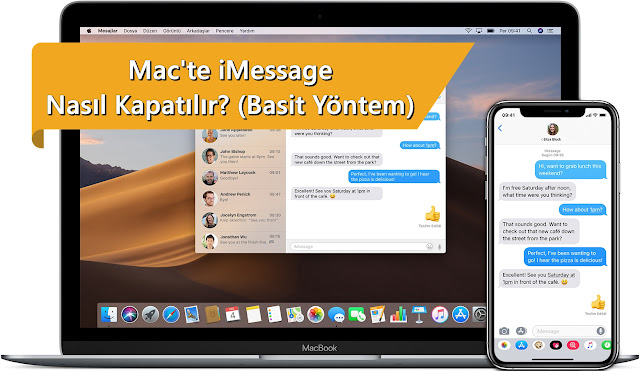
"Mac'te iMessage Nasıl Kapatılır? (Basit Yöntem)" Yazısı Hakkında Yorum yok
Yorum Gönder
Yorumlarınız için teşekkürler